您想在您的 WordPress 网站上显示 Google 地图吗?
如果您经营本地企业,那么在您的网站上显示 Google 地图可以帮助用户轻松找到您的位置。它还可以帮助提高您网站的搜索引擎可见度,以便吸引更多网站访问者。
在本文中,我们将向您展示如何在 WordPress 中添加 Google 地图。
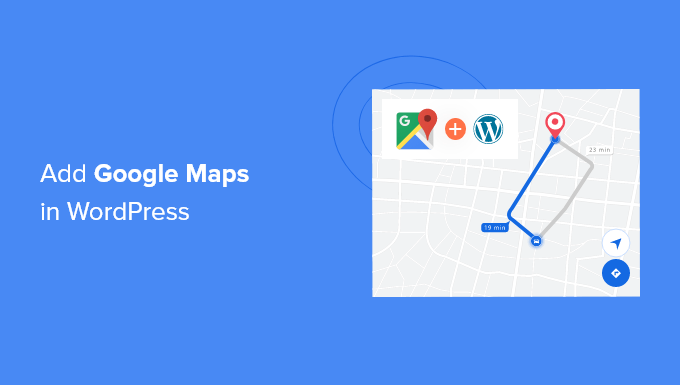
为什么要在 WordPress 中添加 Google 地图?
您是否知道 Google 地图是所有平台上最受欢迎的导航应用程序?
如果您有办公室或实体店地址,那么将 Google 地图添加到您的WordPress 网站可以让用户轻松快速找到您的实体店、餐馆或零售店。这有助于您吸引更多客户并产生更多业务。
不仅如此,嵌入 Google 地图还可以改善您的WordPress SEO。根据 Google 的数据,46% 的搜索都是本地搜索。将 Google 地图添加到 WordPress 可以提升您的本地 SEO 并提高您在本地搜索中的可见度。
现在有两种方法可以在 WordPress 中嵌入 Google 地图,我们将向您展示这两种方法。
第二种方法的好处是它遵循所有本地 SEO 最佳实践,因此如果您使用它,Google 将开始在 Google 地图上包含您的位置。它还会在本地搜索结果中显示您的业务信息,例如名称、徽标、地址、电话和营业时间。
话虽这么说,让我们看看如何将 Google 地图添加到 WordPress。以下是您可以用来转到您喜欢的部分的快速链接:
如何在没有插件的情况下在 WordPress 中添加 Google 地图
如果您只是想快速将 Google 地图嵌入到 WordPress 帖子或页面中,那么您可以使用默认的 iFrame 方法。
只需访问Google 地图网站并在搜索区域中输入任何街道地址即可。
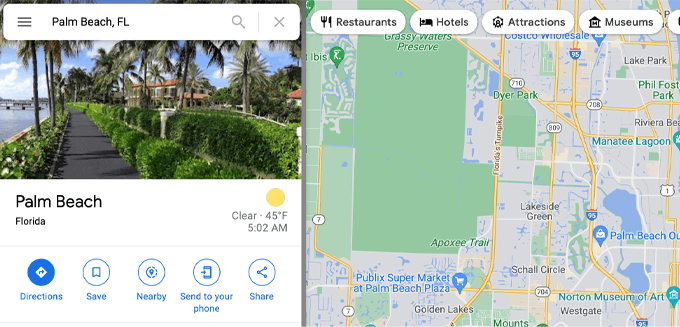
接下来,您需要单击“共享”图标,它将显示一个弹出窗口,其中包含“发送位置链接”或“嵌入地图”的选项。
您需要选择“嵌入地图”选项。
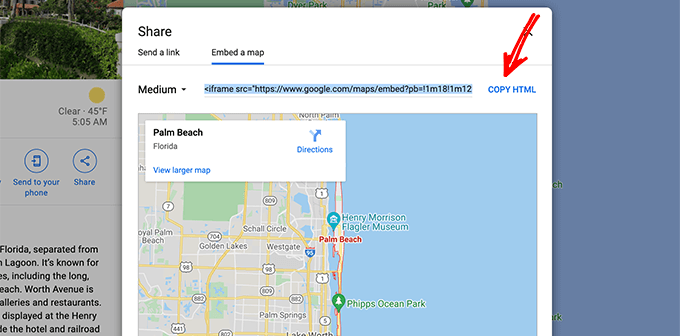
之后,只需复制 Google 地图的 HTML 代码,然后打开要嵌入地图的页面即可。
在块编辑器中,您需要添加自定义 HTML 块。
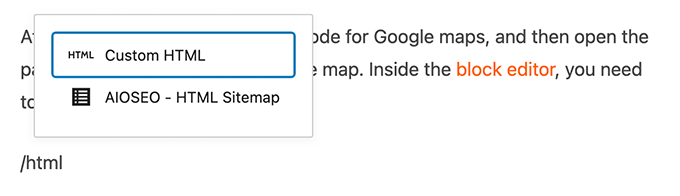
现在您只需粘贴从 Google 地图复制的嵌入代码即可。
之后,您需要更新或发布页面以预览更改。
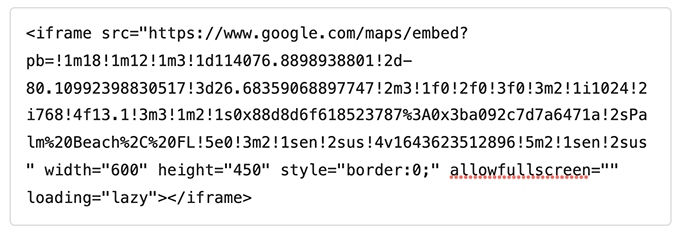
此方法适用于快速嵌入 Google 地图,但它不会为您带来最大的 SEO 优势。
如果您是一家小型企业、餐馆或在线商店,拥有单个或多个物理位置,那么我们建议使用下一个解决方案来最大限度地提高您的本地 SEO 排名,因为它使用正确的开放图数据来帮助您在 Google 中排名更高。
如何使用本地 SEO 插件将 Google 地图添加到 WordPress
添加 Google 地图并针对本地 SEO 优化网站的最佳方法是使用多合一 SEO (AIOSEO)。
它是WordPress 最好的 SEO 插件,因为它可以帮助您获得更高的 SEO 排名,而无需编辑代码或雇用开发人员。超过 300 万专业人士使用 AIOSEO 来提高他们的搜索引擎排名。
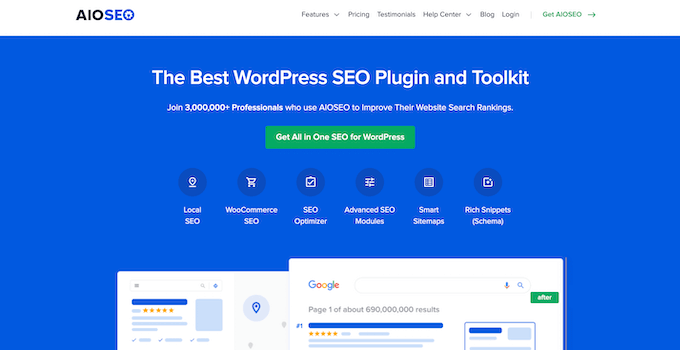
在本教程中,我们将使用AIOSEO Pro 版本,因为它包含本地 SEO 功能和其他强大的优化选项。还有一个免费版本的 AIOSEO,您可以使用它来开始针对搜索引擎优化您的网站。
首先,您需要在 WordPress 中安装并激活 AIOSEO 插件。有关更多详细信息,请参阅我们有关如何安装 WordPress 插件的教程。
激活后,该插件将启动设置向导。您可以单击“让我们开始吧”按钮来配置插件。如果您需要帮助,请参阅我们的指南,了解如何在 WordPress 中正确设置多合一 SEO。

接下来,您可以从 WordPress 仪表板转到All in One SEO » Local SEO 。
然后单击“激活本地 SEO”按钮开始配置本地设置。

激活 WordPress 的本地 SEO 插件后,您可以在 AIOSEO 中添加单个位置或多个位置并将其显示在 Google 地图上。我们将向您展示如何将两者添加到您的网站。
添加单个位置
要添加您的位置、业务信息、营业时间等,您首先需要转到“多合一 SEO”»“本地 SEO”,然后打开“位置”选项卡。
如果您只有一个物理位置,请将“多个位置”选项设置为“否”。
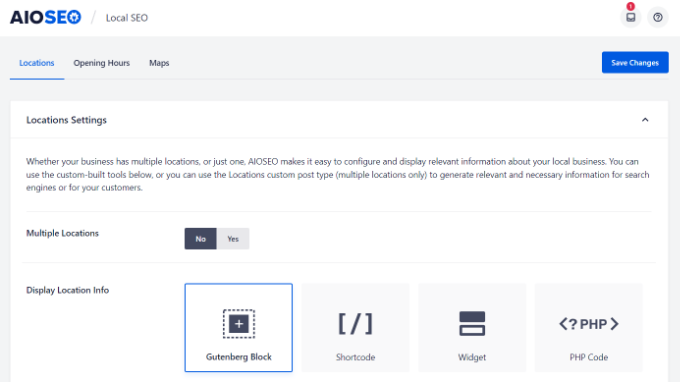
之后,向下滚动到“地图”部分以固定您的确切位置。
只需在“输入查询”字段中输入您的地址,Google 地图就会显示您的位置。
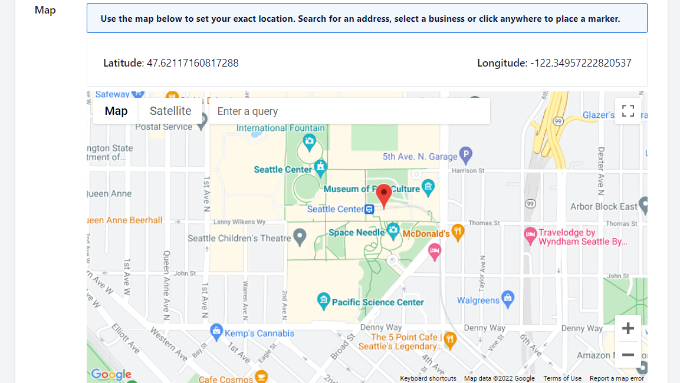
输入位置后,请不要忘记单击“保存更改”按钮。
添加多个位置
如果您有多个物理位置,则需要在本地 SEO 的“位置”选项卡中启用“多个位置”设置。
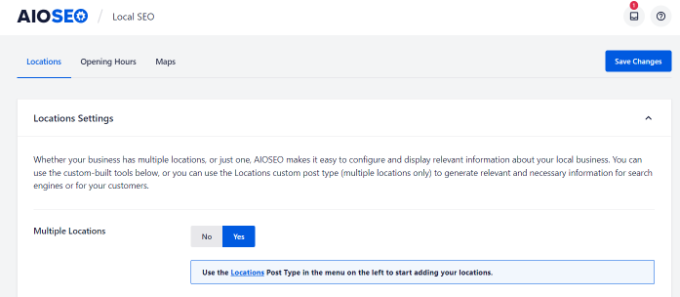
之后,您的 WordPress 管理面板中将出现一个新的“位置”菜单。
继续导航到“位置”,然后单击“添加新的”按钮。

进入 WordPress 编辑器后,向下滚动到“地图”部分。
您可以在“输入查询”字段中输入您的地址。
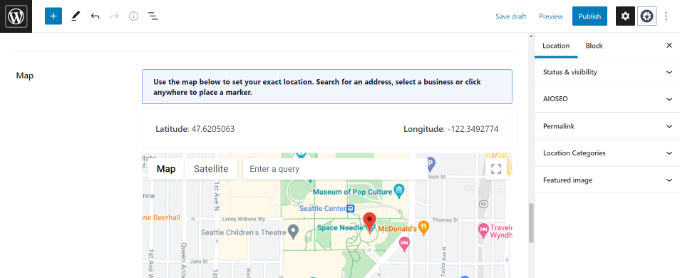
在地图上输入您的位置并添加位置信息后,继续并单击“发布”按钮。
现在,您可以重复此步骤并为您的企业添加任意数量的地点。
添加完位置后,您可以返回“多合一 SEO”»“本地 SEO”菜单中的“地图”选项卡。
您必须在此处输入 Google 地图 API 密钥。
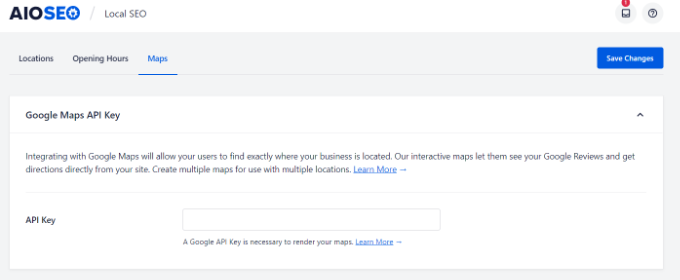
现在,让我们看看如何为 Google 地图创建 API 密钥。
创建 Google 地图 API 密钥
首先,您需要访问Google Maps Platform网站并点击“开始”按钮。
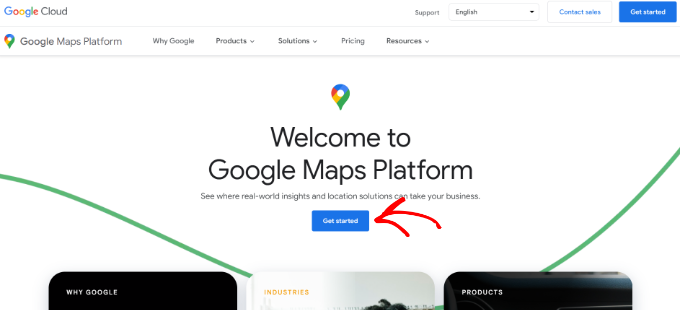
使用 Google 帐户登录后,您需要设置结算帐户。
Google Maps Platform 采用即用即付定价模式,每月前 300 美元的使用费用对所有用户免费。对于大多数网站来说,这将轻松涵盖简单的地图嵌入,就像我们在本教程中创建的地图嵌入一样。
不用担心,除非您手动升级到付费帐户,否则他们不会向您收取任何费用。
首先,请继续并单击“创建计费帐户”按钮。
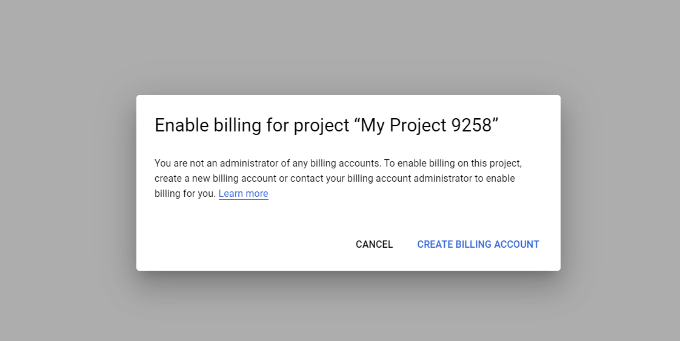
接下来,您可以选择您所在的国家/地区,并从下拉菜单中选择最能描述您的组织的内容。
选择此信息后,单击服务条款的复选框,然后单击“继续”按钮。
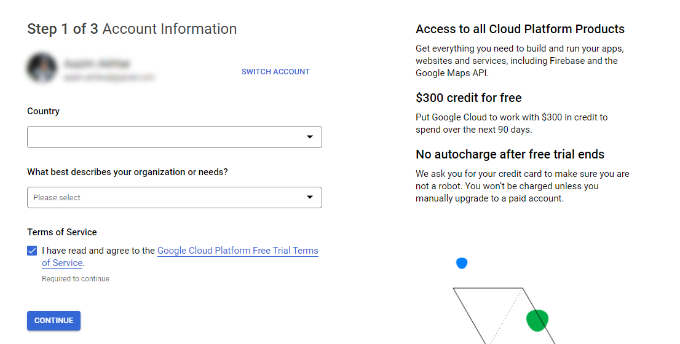
在下一个屏幕上,您需要输入电话号码以进行验证。
完成后,单击“发送代码”按钮。
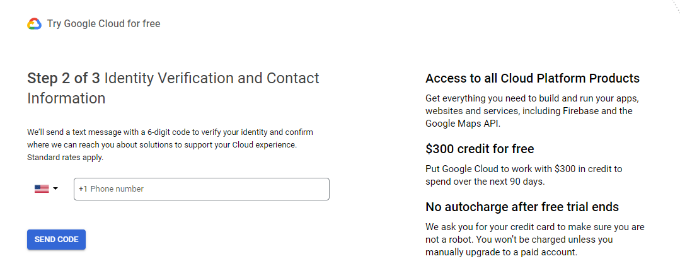
验证代码后,接下来要做的就是输入您的公司名称、付款方式详细信息和帐单地址。
输入这些详细信息后,单击“开始免费试用”按钮。
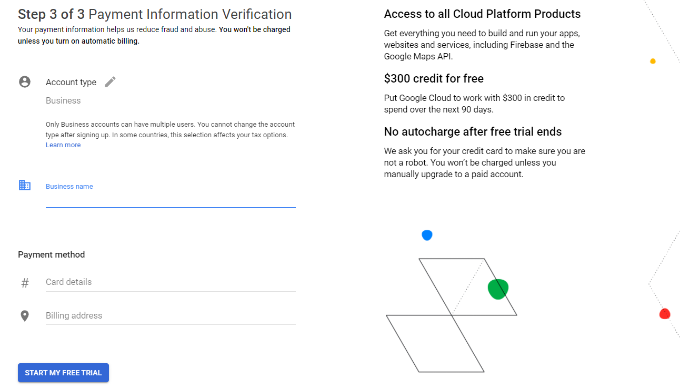
接下来,系统将询问您一系列有关您的组织以及如何使用 Google Maps Platform 的 4 个问题。
Google 地图将询问您使用该平台的主要目标、您所在的行业、选择的用例以及您的公司规模。
回答这些问题后,请继续并单击“提交”按钮。
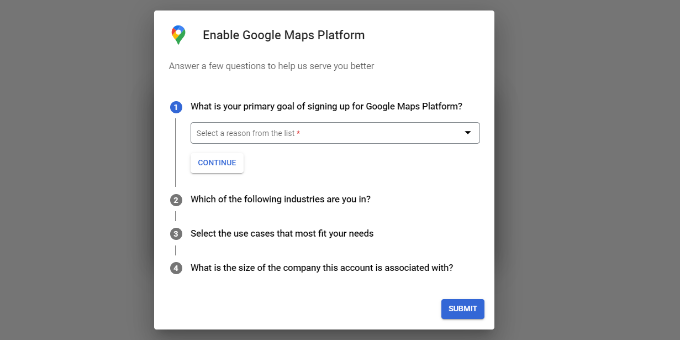
现在,您将看到一个弹出窗口,其中包含您的 Google 地图 API 密钥。
您可以复制此密钥并将其保存在文本文件中以供将来使用。
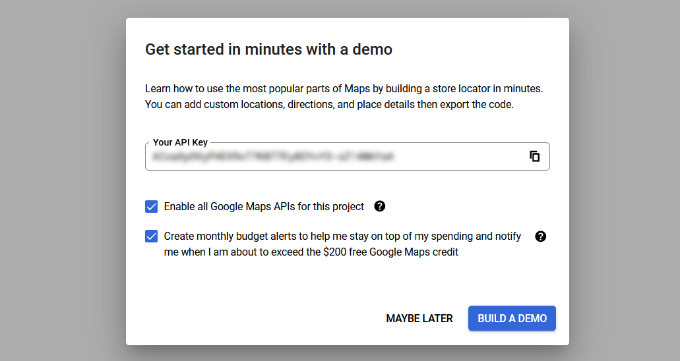
现在您已经创建了 Google 地图 API 密钥,您需要返回 WordPress 仪表板,将其输入到 AIOSEO 本地 SEO 设置中。
在 WordPress 中配置 Google 地图设置
现在,您可以从 WordPress 仪表板返回“多合一 SEO”»“本地 SEO” ,然后导航到“地图”选项卡。
继续并在“API 密钥”字段中输入 Google 地图 API 密钥。添加密钥后,您将立即在 AIOSEO 中看到地图预览。
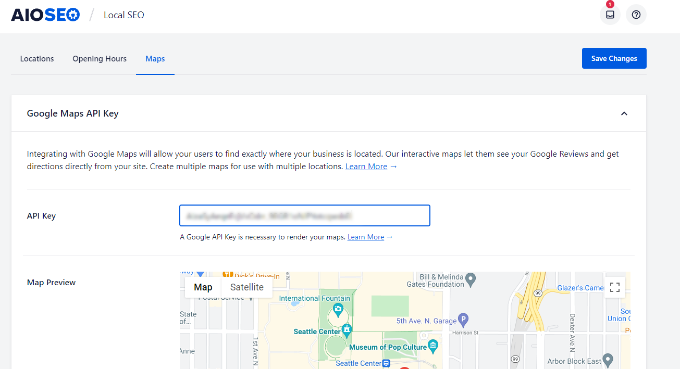
接下来,您可以向下滚动以编辑地图设置。
AIOSEO 允许您使用古腾堡块、短代码、小部件或 PHP 代码显示 Google 地图。它还允许您选择不同的地图样式并向地图添加自定义标记。
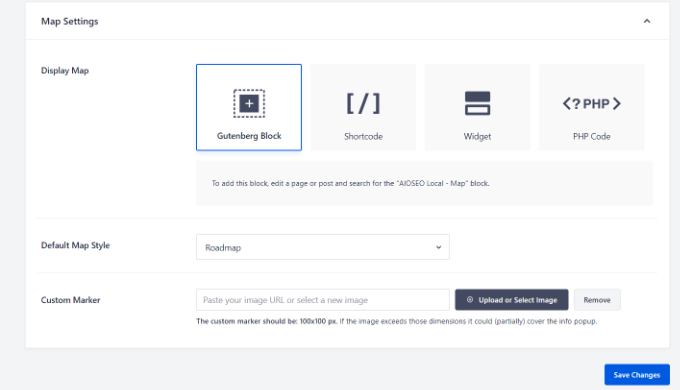
完成后,不要忘记单击“保存更改”按钮。
在 WordPress 中显示 Google 地图
接下来,您可以将 Google 地图添加到任何WordPress 帖子或页面。首先,只需在您的网站上编辑或添加新页面即可。
进入块编辑器后,单击顶部的“+”按钮,然后在页面上的任意位置添加 AIOSEO Local – Map 块。
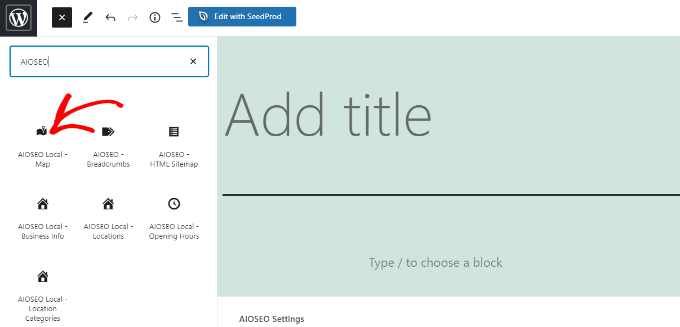
之后,您的 Google 地图将添加到该页面。
AIOSEO 还允许您从右侧的选项编辑地图设置。例如,您可以显示标签和图标、添加自定义标记以及编辑地图的宽度和高度。
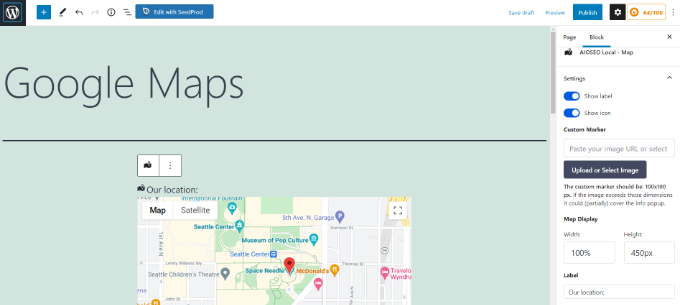
如果您有多个位置,则可以通过从右侧菜单中提供的选项中进行选择来选择要突出显示的位置。
只需单击“位置”下拉菜单,然后选择要在您的网站上显示的首选位置。
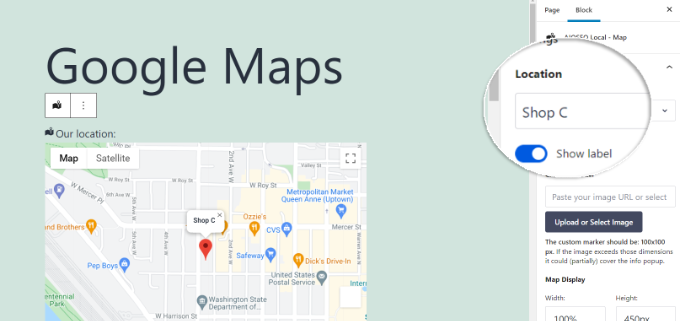
对设置感到满意后,即可继续发布页面。
现在您可以访问您的网站来查看 Google 地图的运行情况。
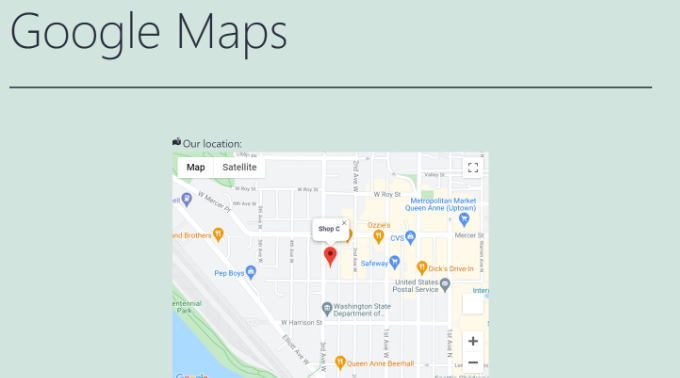
您还可以将 Google 地图添加到网站的小部件部分,例如侧边栏或页脚。
首先,从 WordPress 管理面板转到外观 » 小部件。接下来,单击“+”按钮并添加“AIOSEO Local – Map”小部件块,在其中您想要显示您的位置。
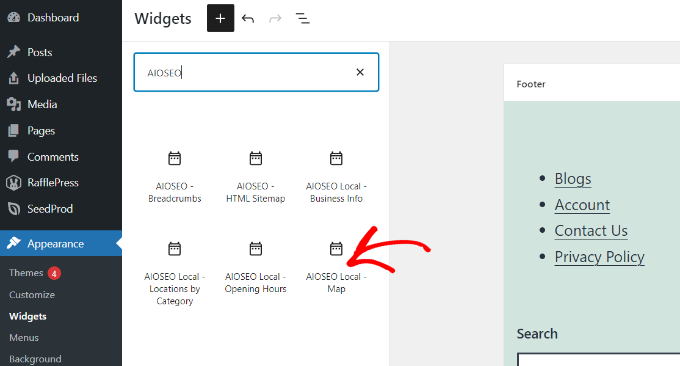
之后,您可以编辑小部件设置。
例如,您可以添加标题、更改地图的宽度和高度、选择要显示的位置(如果有多个位置)以及编辑标签。
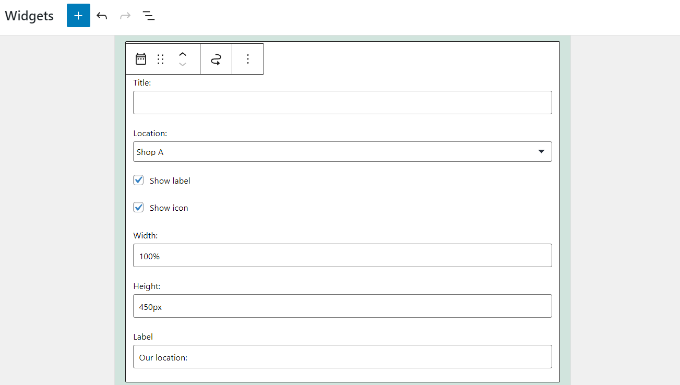
就是这样!
现在,当您更新网站时,您将在小部件区域中看到 Google 地图。
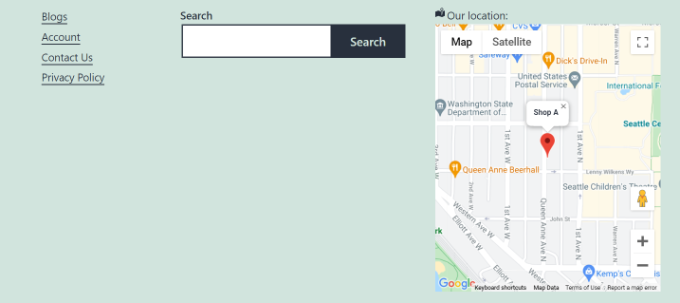
我们希望本文能帮助您了解如何将 Google 地图添加到您的 WordPress 网站。您可能还想查看我们为小型企业精选的最佳 WordPress 插件,并了解如何在 WordPress 中添加 Google 地图商店定位器。



